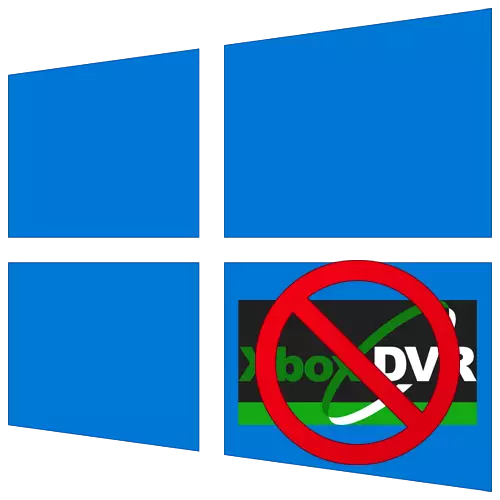
I alle utgaver av Windows 10-operativsystemet er DVR-funksjonen som standard til stede. Det fungerer i bakgrunnen og bruker regelmessig datasessurser. Om nødvendig kan du slå den av for å øke hastigheten på en PC eller bærbar PC. Fra denne artikkelen lærer du hvordan du gjør det.
Deaktiver Xbox DVR i Windows 10
Merk at DVR-forkortelsen dekrypteres som digital videoopptak. Det er klart fra navnet som det lar deg skrive fra skjermen og skjermbilder. I tillegg, som bruker det, kan du registrere spillet i bakgrunnen. Hvis du bestemmer deg for å slå den av, bruk en av metodene som er beskrevet nedenfor.Metode 1: Merke på Xbox
Umiddelbart ønsker vi å være oppmerksom på at denne metoden ikke passer til brukere som bruker den nyeste bygningen av Windows 10 1909. Faktum er at de nødvendige alternativene bare ble overført fra ett sted til et annet, og Xbox-programmet og renovert på alle. I dette tilfellet, bare bruk en annen måte.
- Klikk på Søk-knappen på oppgavelinjen. I tekstfeltet som åpnet vinduet, skriv ordet Xbox. Følgende vil vises søkeresultatene som passer. Velg programmet som heter Xbox Console Companion.
- Hvis du bruker en lokal Windows-konto, må du logge på med Microsoft-kontoen. Du går klart ikke gå glipp av påloggingsknappen. Hvis kontoen mangler, bør den opprettes.
Metode 2: "Registerredigering"
Blant alle funksjonene er registerredigeringsverktøyet også der en måte å deaktivere Xbox DVR-funksjonen på. Vær forsiktig, utfør alle ytterligere handlinger - Tillat en feil og endring av de andre registernøklene, kan du skade systemet. Metoden i seg selv er implementert som følger:
- Klikk samtidig "Windows" og "R" -tastene for å åpne "Kjør" -napet. I tekstboksen i dette vinduet, gi regedit-kommandoen, hvorpå den i den, klikk "OK".
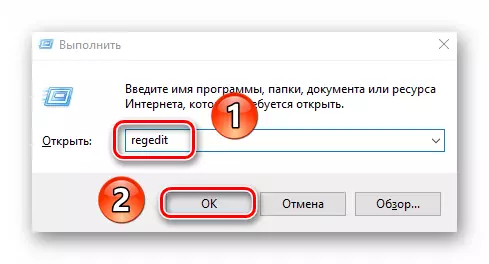
Metode 3: System "Parametre"
Du kan også deaktivere DVR-funksjonen via standard Windows 10-innstillinger. Det er enda en spesiell partisjon for dette. Du trenger følgende:
- Klikk på knappen "Start" LKM. Fra den åpne menyen, åpne vinduet "Parametre". For å gjøre dette, klikk på samme knapp i form av et gir.
- I vinduet som åpnes, klikk på delen "Spill".
- Du vil umiddelbart finne deg selv i ønsket fan i spillmenyen. I den, sett bryteren, som er notert i skjermbildet nedenfor, til "OFF" -posisjonen. Hvis du bruker Gamepad, fjern avkrysningsruten ved siden av raden under bryteren.
- Deretter anbefaler vi å deaktivere opptaksfunksjonen i bakgrunnen. For å gjøre dette, i "Spill" -delen, gå til neste kategori "klipp". I den, endre posisjonen til bryteren under den angitte strengen til "OFF" -tilstanden.
- På slutten lukk alle vinduene og start datamaskinen eller bærbar datamaskinen på nytt, hvorpå DVR vil bli endelig deaktivert.
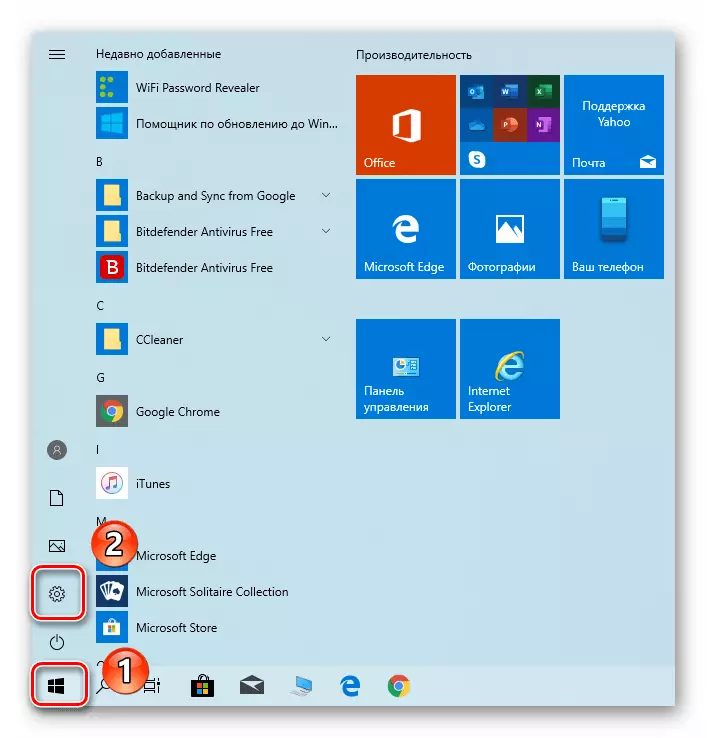

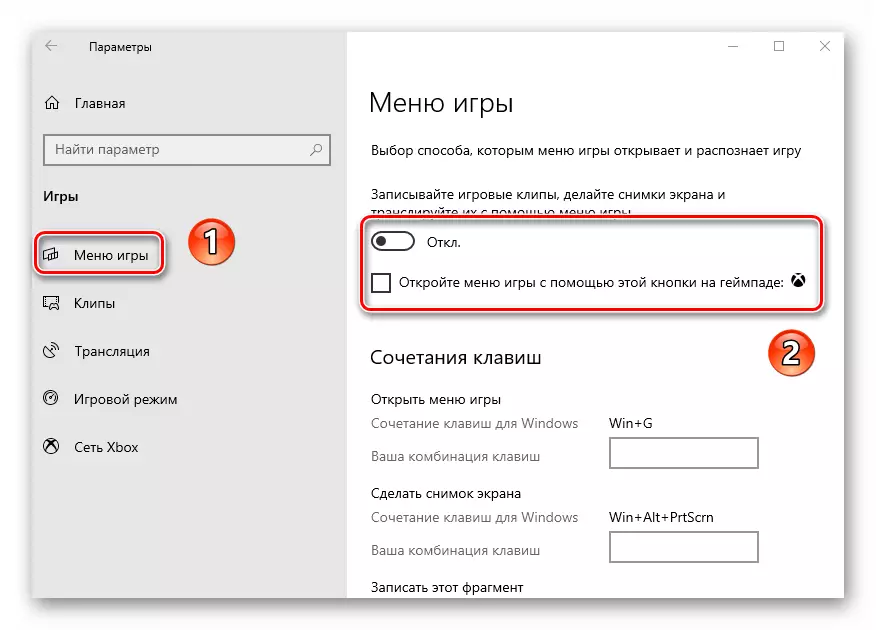

Ved hjelp av en av metodene som er beskrevet i artikkelen, kan du enkelt deaktivere Xbox DVR-funksjonen, og dermed lagre systemressurser. Som en konklusjon vil vi gjerne minne om at det finnes andre metoder for å øke ytelsen til Windows 10-systemet - vi fortalte om dem i alle detaljer i en egen håndbok.
Les mer: Øk datamaskinens ytelse på Windows 10
- Klikk samtidig "Windows" og "R" -tastene for å åpne "Kjør" -napet. I tekstboksen i dette vinduet, gi regedit-kommandoen, hvorpå den i den, klikk "OK".

